5 formas de arreglar la cuenta de Razer Cortex bloqueada (08.11.25)
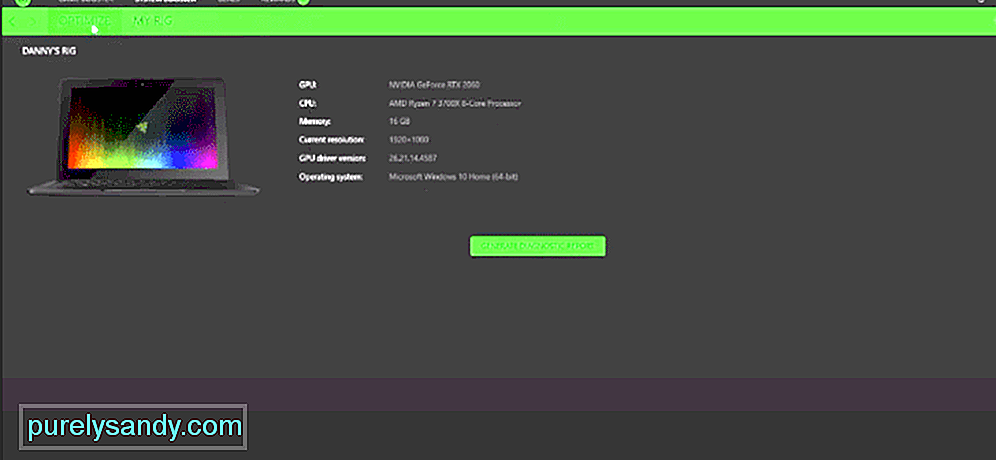 cuenta de razer cortex bloqueada
cuenta de razer cortex bloqueada Si constantemente tiene problemas de rendimiento, le recomendamos que instale Razer Cortex en su sistema informático. Optimizará la configuración de su sistema para liberar gran parte de su almacenamiento RAM. Esto asegurará que haya más reimgs disponibles para sus juegos, lo que significa un mejor FPS, menos tartamudeo y picos de retraso mínimos. Por lo tanto, solo instale Razer Cortex para obtener los mejores resultados de rendimiento de su sistema informático.
Recientemente, algunos usuarios se han quejado de que su cuenta Razer Cortex no funciona. Cada vez que intentan iniciar sesión, aparece un error que dice que la cuenta está bloqueada. Si se encuentra en una situación similar, aquí hay algunas soluciones que pueden solucionar su problema.
¿Cómo arreglar la cuenta de Razer Cortex bloqueada?La mayoría de las veces, este error ocurre cuando ingresa repetidamente las credenciales de cuenta incorrectas en Razer Cortex. Por motivos de seguridad, Razer bloquea su cuenta debido a esta actividad sospechosa. Esto evita que los piratas informáticos entren en su cuenta y mantiene segura su información de usuario.
Para la mayoría de los usuarios, la solución que funcionó fue simplemente cambiar las credenciales de ID de Razer. Debes ir al sitio web oficial de Razer e iniciar sesión en tu cuenta. Desde allí, navegue hasta la configuración de su cuenta y cambie la contraseña desde la pestaña de seguridad. Después de la confirmación, debe reiniciar la aplicación Razer Cortex e intentar iniciar sesión en su cuenta nuevamente. Lo más probable es que su problema se resuelva y podrá optimizar la configuración de su sistema sin ningún problema.
A veces, este error es relacionado con su conexión que no le permite conectarse al servidor Razer. Es por eso que sigue recibiendo el error de bloqueo de la cuenta. Por lo tanto, si se encuentra en una situación similar, lo primero que debe hacer es apagar y encender el enrutador. Enchufe el cable de alimentación y espere unos 45 segundos antes de volver a enchufarlo. Una vez que el enrutador esté funcionando, conéctelo a su sistema e intente iniciar sesión en su cuenta Razer.
Si el problema comenzó después de actualizar Windows, una posible solución para esta situación es usar la función de restauración del sistema en Windows. Esto revierte la actualización a una versión anterior que estaba funcionando bien para usted. Hacer esto solucionará todos los problemas relacionados con la actualización de su ventana y este proceso no le llevará mucho tiempo.
Todo lo que tiene que hacer es escribir recuperación en el cuadro de búsqueda de Windows. Desde allí, abra el panel de control de restauración y acceda a los archivos de restauración del sistema. Puede seleccionar cualquier punto de restauración al que desee que vuelva su sistema. Desafortunadamente, esta función solo funcionará si ha configurado un punto de restauración de antemano. Esta es la razón por la que la mayoría de los usuarios recomiendan hacer varios puntos de restauración cuando su sistema funciona correctamente, de modo que cada vez que tenga problemas, pueda volver a la configuración anterior y el problema se solucionará solo.
La función de bloqueo de salida de Razer se activa cuando los usuarios intentan iniciar sesión con las credenciales incorrectas varias veces. Los servidores Razer señalan esto como una actividad sospechosa y no permiten ningún otro intento de mantener alejados a los piratas informáticos. En esta situación, lo único que debe hacer es esperar el temporizador que puede durar entre 5 y 10 minutos. Después de eso, intente iniciar sesión nuevamente y su problema se solucionará. Asegúrate de usar las credenciales correctas después de los 10 minutos o el temporizador de bloqueo aumentará y no podrás acceder a tu cuenta durante todo el día.
Por último, si no hay soluciones que solucionen el problema dado, su mejor opción es pedir ayuda al equipo de soporte de Razer ID. Bríndeles todos los detalles relevantes junto con capturas de pantalla de su problema. Tendrá que esperar entre 24 y 36 horas para recibir una respuesta. Una vez que puedan identificar el problema real, podrán guiarlo a través de diferentes métodos de solución de problemas. O si el problema es con la cuenta en sí, también lo solucionarán por usted. Por lo tanto, solo envíeles un correo electrónico y espere su respuesta.
61387Video de Youtube: 5 formas de arreglar la cuenta de Razer Cortex bloqueada
08, 2025

